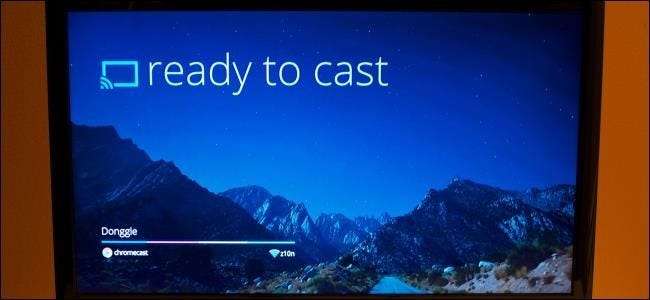
Googles Chromecast giver dig mulighed for at sende alt, hvad du kan se i en Chrome-browserfane til din pc. Du er ikke begrænset til kun websider, da Chrome kan afspille lokale videoer og musikfiler og vise PDF-filer og Office-dokumenter.
Sikker på, du kan Chromecast hele dit skrivebord, men dette er en allround renere løsning, der giver dig mulighed for kun at caste det indhold, du holder af, og skifte mellem browserfaner og gøre andre ting med din computer, mens en fane streamer.
Bemærk: vi antager, at du allerede har installeret Chromecast-udvidelse til Chrome .
Lokale videofiler
Googles Chromecast-enhed streamer de fleste medier fra skyen, så hvis du spiller en Netflix- eller YouTube-video, opretter Chromecast forbindelse til Netflix eller YouTube og får videoen derfra. Derfor er afspilning af lokale videofiler lidt anderledes - der er ingen skyplacering at streame dem fra.
For at afspille lokale videofiler på din Chromecast kan du bruge Chromecast-udvidelser evne til at caste en browserfane. Google Chrome inkluderer understøttelse af flere almindelige videoformater, så alt hvad du skal gøre er at trække og slippe en lokal videofil i et understøttet format til Chrome. Det begynder at spille i Chromes indbyggede videovisning.
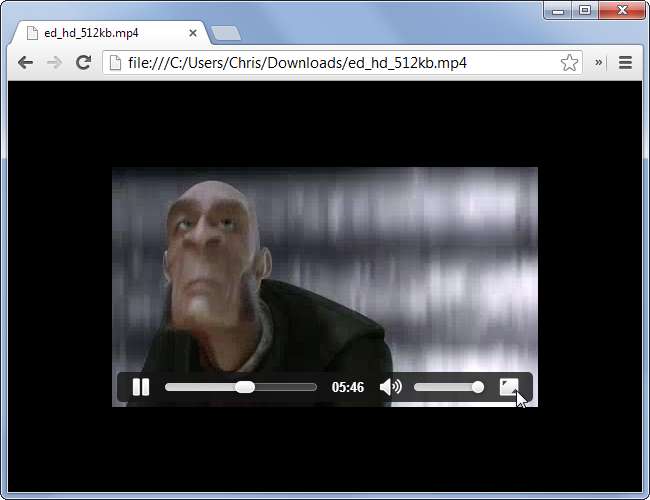
Chrome understøtter standard MP4-videofiler samt følgende formater: .3gp, .avi, .mov, .m4v, .mkv, .ogv, .ogm, .webm
Hvis du har en video i et andet format, og du vil afspille den i Chrome, skal du konvertere den til et understøttet format - MP4 vil sandsynligvis være den ideelle. Du kan gøre dette med et værktøj til videokonvertering som f.eks Håndbremse .
Lokal musik
Chrome inkluderer også muligheden for at afspille bestemte typer lydfiler. Dette betyder, at du kunne afspille en musikfil i en browserfane og kaste den til dit tv og effektivt udnytte dit fjernsyns højttalersystem til at afspille musik fra din computer.
Du kan åbne understøttede musikfiler på samme måde, som du afspiller videoer - bare træk og slip en musikfil i Chromes browservindue, så afspilles den i en fane.
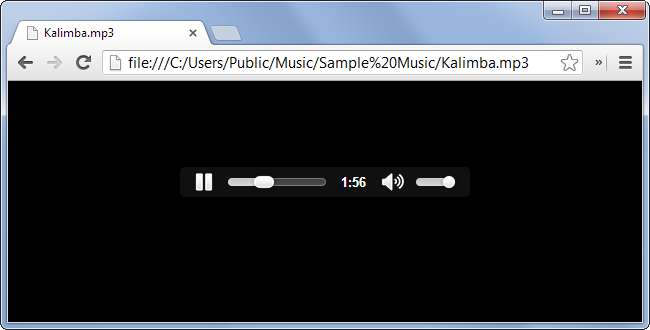
Chrome understøtter alle MP3-filer, du har liggende, samt følgende musikfilformater: .mp4, .m4a, .ogg, .oga, .wav
Hvis du finder dig selv ved at bruge Chromecast som en musikafspiller, vil denne grænseflade være temmelig akavet, da du bliver nødt til at droppe hver sang, du vil afspille, i dit browservindue, når den sidste sang er slut. For at gøre dette mere praktisk kan du installere en Chrome-udvidelse som Achshar-spiller der giver din Chrome-browser en indbygget lokal musikfilafspiller.
Chrome har allerede understøttelse af afspilning af disse musikfiler - udvidelserne giver dig bare en HTML5- og JavaScript-browsergrænseflade, der giver dig mulighed for at vælge de sange, du vil afspille, og oprette afspilningslister.
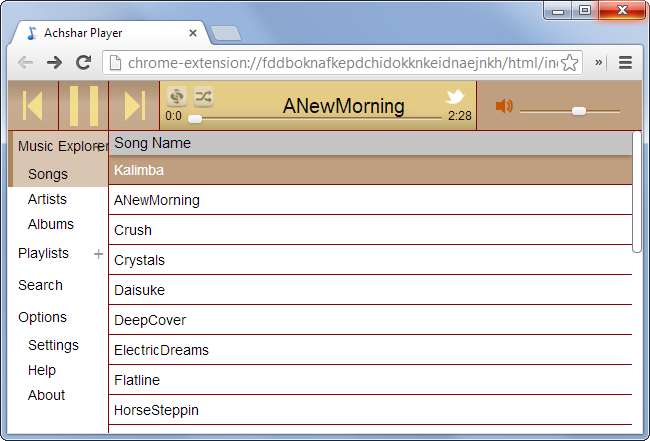
Selvfølgelig kan du også bruge Chromecast til at afspille musik ved at caste en fane, der indeholder en webbaseret musiktjeneste som Spotify, Pandora eller Rdio. Men sådan gør du det med lokale musikfiler.
PDF-dokumenter
Chrome har en indbygget PDF-fremviser, selvom denne fremviser kun fungerer, når du som standard støder på PDF-filer på internettet. Hvis du hellere vil bruge PDF-fremviseren til alle filer på din computer, kan du højreklikke på en PDF-fil på din computer og indstille Chrome som din standard PDF-fremviser. PDF-filer åbnes derefter i en browserfane.
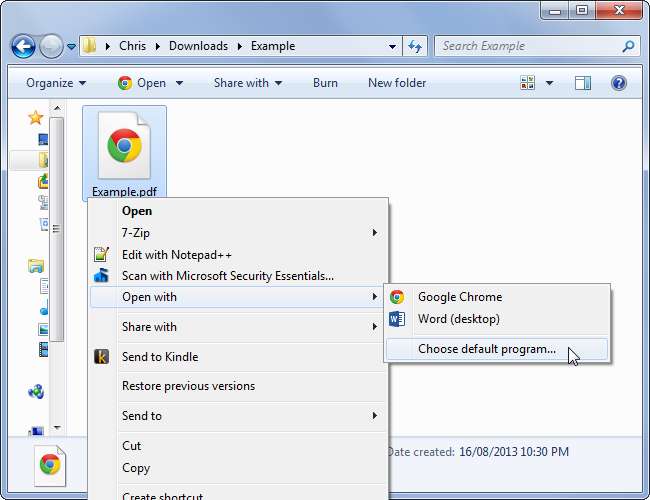
Du kan også trække og slippe PDF-filer fra din computer til din Chrome-browser og få Chrome til at åbne dem, uanset om du har indstillet Chrome som din standard PDF-fremviser.
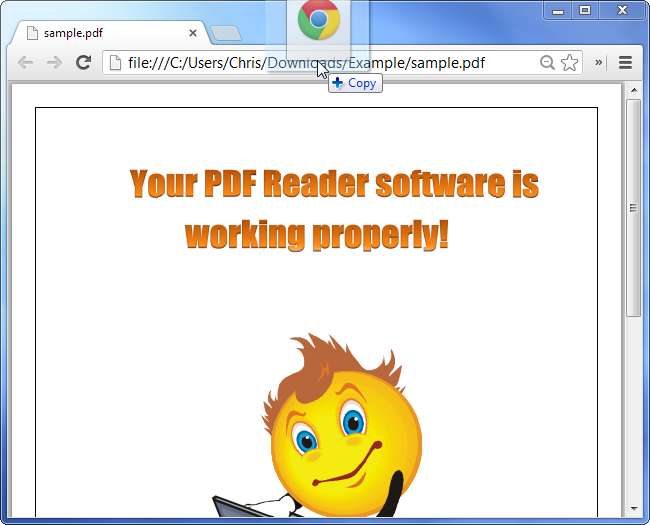
Microsoft Office-dokumenter
Google tilføjer support til visning af Microsoft Office-dokumenter til Chrome. I øjeblikket er denne support kun tilgængelig ved installation af Chrome Office Viewer-udvidelse fra Chrome Webshop.
Efter installation af udvidelsen får Chrome muligheden for at se Word-dokumenter, Excel-regneark og PowerPoint-præsentationer lige i browseren - intet behov for at installere Office eller nogen af Microsofts Office Viewer-apps. Dette er især nyttigt på Chromebooks , hvorfor Chrome Office Viewer-udvidelsen er inkluderet som standard på Chromebook Pixel. Google arbejder endda på at tilføje helt lokal og offline Office-dokumentredigering til Chrome.
Hvis du vil se et Office-dokument efter installation af udvidelsen, skal du bare trække og slippe det i et Chrome-browservindue.
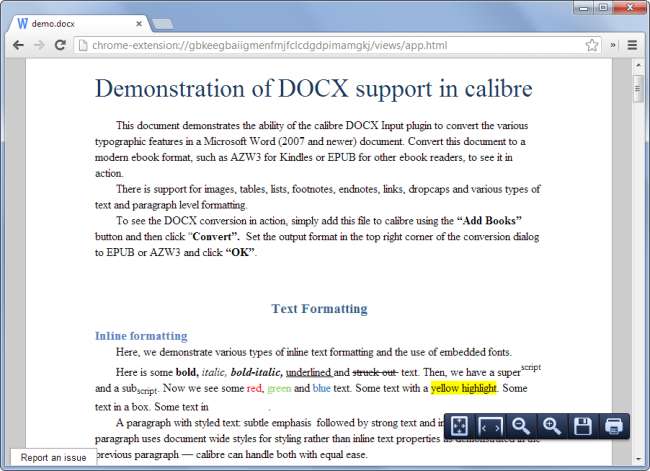
Takket være Chromes afhængighed af webapps kan du også Chromecast alt hvad du kan åbne via en webapp. Chromecasting af hele dit skrivebord kan dog være den bedste løsning for nogle typer filer.
Billedkredit: John Biehler på Flickr







